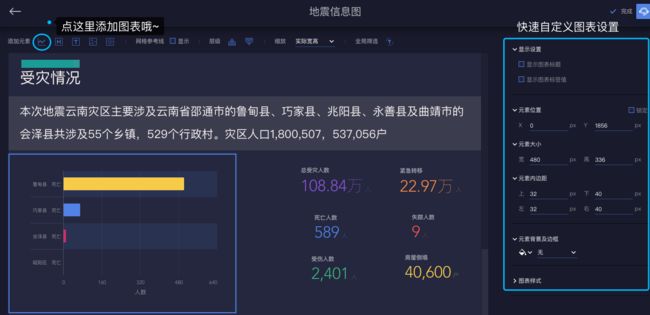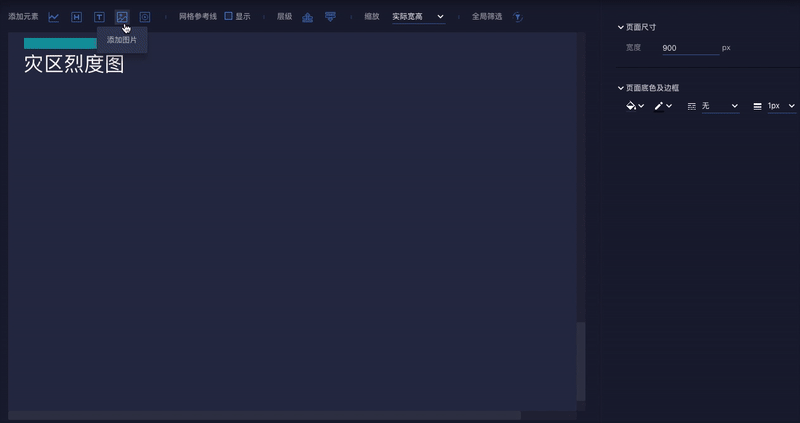随着数据汇报的增多,汇报总结越来越千篇一律,明明花费了巨大精力去制作,却越来越得不到老板的赏识......
很多线上工具都差不多体验过,但跟自己想要的效果却总是差了那么一点,今天就来讲讲自己最近掌握的新技能----高级仪表盘。
1.高级仪表盘有什么优势呢?
仪表盘即我们日常中的数据报表,而高级仪表盘是BDP个人版 推出的一个新功能,即图文报表的高级模式,新增自定义标题、多行文本、图片链接、视频等元素,个性化的图表样式配置及新的图文元素,方便你设计出更具视觉效果的仪表盘效果,秒变数据达人,如下图:
2.如何制作个性化高级仪表盘?
首先在“添加仪表盘”的时候选择高级仪表盘即可添加。另外,点击仪表盘右上角的“设计”按钮也可进行编辑。
在编辑界面便可以按照自己的需求制作酷炫的仪表盘啦,下面就以灾区地震数据分析为例进行说明~
First:设置个性化仪表盘
在高级仪表盘中,可以根据自己的需求在页面尺寸中自定义仪表盘页面大小,同时也可以自定义仪表盘的页面底色、边框色等设置,如图:
Second:添加仪表盘标题
好的仪表盘肯定少不了标题名称,点击左上角的“标题”即可进行添加哦~
润色完成之后如下:
Third:添加图表&图片等元素
点击左上角的“图表”即可快速添加图表,在仪表盘设计界面,可快速对图表数值、标签、显示标题等功能进行自定义设置哦,当然,图表编辑界面同样可以进行自定义设置,如图2:
而图片插入只需点击左上角的“图片”,将想要插入的图片链接粘贴到右侧栏应用即可:
在高级仪表盘中,仅支持插入后缀为JPEG、JPG、PNG、GIF等格式的图片链接和后缀为MP4、MOV格式的视频链接。
Finally:导出仪表盘
点击右上角的“三个点”,即可一键导出高级仪表盘哦~
还可以通过“分享”功能将链接分享给老板查看,酷炫效果不仅让老板赞不绝口,还能让老板实时掌握最新数据,从此老板面前的红人就是你啦~
Q&A 环节:
1.高级仪表盘和普通仪表盘是否可以互换呢?
答:高级仪表盘和普通仪表盘是不支持互换的。如果想要将普通仪表盘升级为高级仪表盘,可以先新建一个高级仪表盘,然后通过复制图表的方式来进行操作。
2.高级仪表盘支持插入本地图片和视频吗?
答:暂时不支持本地图片和视频的上传,仅支持插入后缀为JPEG、JPG、PNG、GIF等格式的网络图片链接和后缀为MP4、MOV格式的视频链接。
3.如何获取网络图片链接?
答:选中自己想要添加的网络图片--点击右键--“复制图片地址”--将链接粘贴到高级仪表盘中即可(确保链接后缀为JPEG、JPG、PNG、GIF格式哦~)。
4.高级仪表盘图表怎么进行图内筛选?
答:对图表进行全屏查看操作即可进行图内筛选;在分享界面也支持图内筛选。另外,图内筛选功能wuli程序员哥哥正在努力优化,很快就上线了,大家可以期待一下下哦~
5.高级仪表盘怎么进行全局筛选呢?
答:在高级仪表盘界面,点击右上角“设计”,在编辑界面即可进行全局筛选设置。
想更深入玩转BDP?想成为数据专家?请看这些网址:
操作视频:https://me.bdp.cn/instructional_video.html
帮助文档:https://book.bdp.cn/
用户社区:https://bbs.bdp.cn/portal.php